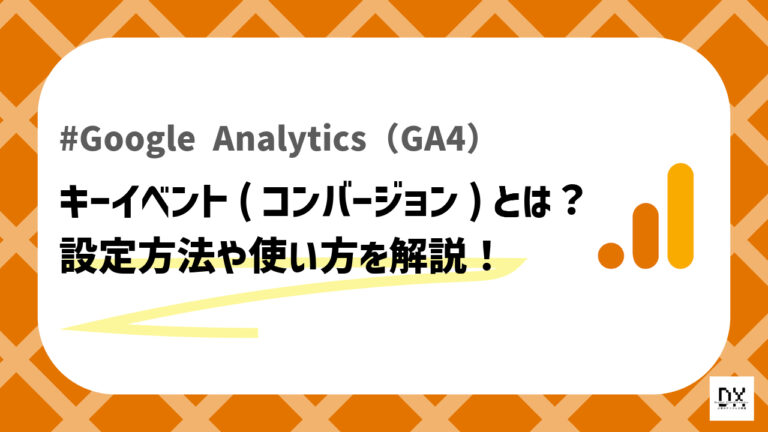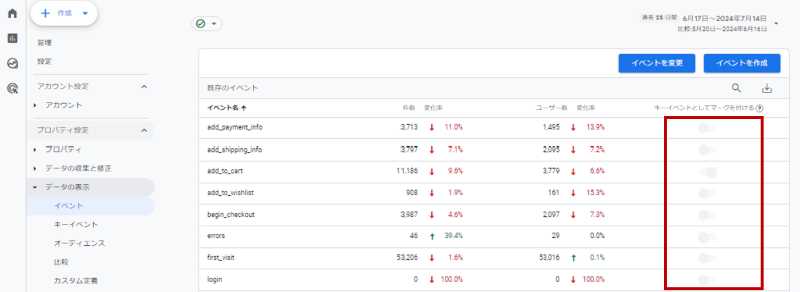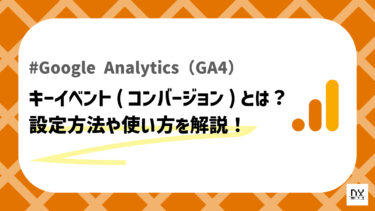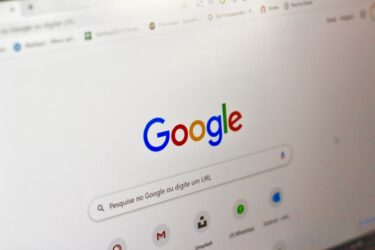こんにちは!DX攻略部のNatsuです。
今回の記事では、GA4について「GA4とは何か」、「イベントとキーイベント」について解説していきます。
私自身、GA4を使うようになって用語の定義や、色々な設定に「難しい」と感じることがたびたびありました。
なので、この記事では少しでもGA4の基礎知識を分かりやすく説明しようと思っています!
UAからGA4に変わり戸惑うことも多いかと思いますが、1つ1つ理解しながら進めていきましょう!
GA4とは?
Google Analytics4(GA4)とは、Googleが提供する無料で利用できるアクセス解析ツールです。
GA4を導入することで自分の調べたいサイトやアプリのアクセス解析を行い現状を把握したり、分析することでサイト改善につなげることができます。
GA4の導入は簡単で、アクセス解析をしたいサイトにトラッキングコードを設置することで、データの計測を開始することができます。
設置後は、オーディエンス(「どんな人が」「どれくらい」サイトに訪れているか)、集客(「どこから」サイトに訪れているか)、行動(「どこの」ページを見ているか)、コンバージョン(目標を達成することができたか)を確認することができます。
これらのデータを継続的に見ていくことで新たな施策を見出したり、改善点を洗い出すこともできます。
こんにちは、DX攻略部です。 ウェブサイトの解析ツールの一つに「Googleアナリティクス」というものがあります。 無料で利用できてなおかつ多機能なので、ウェブサイトの運営にGoogleアナリティクスはもはや欠かせません。 […]
旧来のGA(UA)とGA4のコンバージョンの違い
GA(UA)とGA4では、「コンバージョン」について違いがあります。
その違いについてこれから説明していきます。
GA4にはUAにある「目標設定」は存在しない
GA4にはUAにある「目標設定」が存在しません。
その代わりにGA4では「コンバージョン設定」を行います。
GA4でCV数を計測するにはコンバージョン設定が必要
GA4でCV数を計測するにはコンバージョン設定が必要になります。
GA4ではただ導入しただけでは、コンバージョンは計測されません。
なので、GA4を導入した際には、早めにコンバージョン設定をしましょう!
UA(GA)とGA4はコンバージョンの計算方法が異なる
UA(GA)とGA4ではコンバージョンの計算方法が異なります。
UAの場合は、1回の訪問につきコンバージョンを一回でもすれば「1」カウントとされ、複数回コンバージョンしてもその数は変わりません。
一方で、GA4ではコンバージョンが達成されるたびにコンバージョン数が計算されます。
「コンバージョン」以外のUAとGA4の違いについては、下記記事で詳しく解説しています。
こんにちは!DX攻略部のNatsuです。 Googleアナリティクスは、Web解析サイトの解析ツールの代表格です。 このツールを使用することで、サイトの利用状況訪問者の行動を把握し、改善策を講じるための具体的なデータを得ることが[…]
GA4の設定手順
初めてGoogleAnalyticsを使用する際には設定が必要となります。
その手順について以下になります。
- 公式サイト(http://analytics.google.com/analytics/web/)にアクセスし、アカウントを作成
- プロパティを設定
- データストリームを設定
- 計測できているかの確認
イベントとは?
ここからはGA4の計測の軸となっている「イベント」について解説していきます。
「イベントの定義」や「設定方法」などの基礎的な部分について知ることで、GA4を正しく理解し活用することができるようになります。
UAでのイベントの定義
UAでは、データとしてGoogleアナリティクスに送信される最小単位に「ヒット」と呼ばれるものがあります。代表的なヒットは、以下のようなものになります。
- ページトラッキングのヒット
- イベントトラッキングのヒット
- éコマーストラッキングのヒット
- ソーシャルインタラクションのヒット
UAでのイベントとは、このヒットのうち「イベントトラッキング」のヒットを指します。
スクロール率やファイルのダウンロードなど、ページビュー軸では計測のできないデータを計測したい場合に、イベントとして設定します。
GA4でのイベントの定義
一方でUAからGA4に変わったことによりイベントの概念は大きく変わりました。
UAではページビューを軸として計測しておりましたが、GA4ではイベント、つまり「ユーザーの行動」をデータの計測単位としており、ページビューを含め、すべてがイベントとして計測されるようになりました。
それによりユーザーの行動をより詳しく分析できるようになりました。
GA4でのイベントの種類
GA4のイベントには、大きく分けて4種類あります。
- 自動収集イベント
GA4の基本コードをウェブサイトに実装するだけで、自動的に取得されるイベントです。
- 拡張計測機能イベント
自動収集イベントと同様に自動的に収集されるイベントです。また、GA4の管理画面で有効、無効の切り替えが可能です。
- 推奨イベント
Googleから推奨されているイベントです。目的に沿って、GA4で事前定義されているイベントで、手動で設定する必要があるイベントです。
- カスタムイベント
カスタムイベントは、上記3つでは補えない場合に自ら作成するイベントです。
キーイベントとは?
次にキーイベント(旧コンバージョン)について説明していきます。
なぜコンバージョンという名称からキーイベントという名称に変更に?
GA4では、「コンバージョン」は「キーイベント」という名称に変更になっています。
名称の変更の理由としては、Google広告におけるコンバージョンと区別するためです。
GA4とGoogle広告のコンバージョンは計測方法が異なっています。
GA4とGoogle広告で同じユーザーのコンバージョンを計測したとしてもその値は異なる場合があります。
その混同が起こることを解消するために、GA4の「コンバージョン」の名称を「キーイベント」に変更しました。
名称変更により「イベント」「キーイベント」「コンバージョン」の言葉の定義は以下のようになっています。
イベント
ウェブサイトやアプリでのユーザの行動を計測します。
キーイベント
イベントの中で特に重視したいイベントをキーイベントと設定します。
コンバージョン
キーイベントの中でGoogle広告の入札戦略を最適化するために用いられるキーイベントです。
キーイベントの設定方法
キーイベントの設定とは、前のテキストでも触れましたが、UAでの目標設定に当たります。
キーイベントは、サイト内で顧客にして欲しいアクションを指します。
GA4のアカウントを作成した際には早めに、キーイベントを設定しましょう。
これからそのキーイベントの設定に関して説明をしていきます。
まず、GA4でのキーイベントの設定には2通りあります。
- デフォルトで計測されているもの
- カスタムイベントとして任意のイベントを作成する方法
GA4ではUAのように「目標」で直接コンバージョン設定することはできません。イベントをコンバージョンとして設定します。
デフォルトで計測されているものの設定方法
まず初めにデフォルトで計測されているものの設定方法について紹介します。
- GA4の「管理」>「イベント」のメニュー選択します。
- このリストで表示されているイベントの中でキーイベントとして設定したいものを「キーイベントととしてマークを付ける」をONにします。
- ONにしたイベントは「管理」の「キーイベント」のメニューで見ることができます。
「キーイベント」のメニューに登録されていることが確認できれば、設定は完了です。
カスタムイベントとして任意のイベントを作成する方法
イベント一覧の中にキーイベントにしたいものがない場合は、イベントを新規に作成します。
カスタムイベントを作成し、それがイベントとして計測されると、イベント一覧に表示されます。
後は【デフォルトで計測されているものの設定方法】と同様にキーイベント設定をONにすると設定できます。
最初から登録されているイベント
以下の5つのイベントは、GA4にデフォルトでイベントとして設定されています。
- purchase(ウェブとアプリ)
- first_open(アプリのみ)
- in_app_purchase(アプリのみ)
- app_store_subscription_convert(アプリのみ)
- app_store_subscription_renew(アプリのみ)
これらについては、キーイベント設定から除外することはできません。
キーイベント設定の上限は1つのプロパティに対して30個まで
キーイベント設定の上限は1つのプロパティに対して30個までとなっています。(ただし先ほど述べた5つのデフォルトで登録されているイベント設定は除きます。)
なので、キーイベントは重要なものから順に絞って登録する必要があります。
まとめ
本記事ではUAとGA4のコンバージョンの違い、GAの設定手順、イベントとキーイベントについて解説しました。
UAとGA4は異なることが多く今までUAを使用してきた方からすると、困惑することも多いかと思います。
ですが、GA4はUAに比べてユーザー中心の分析が可能になったり、ユーザーの行動が詳細に分析できるようになりました。なので使いこなせるようになればより深い分析をすることができます。
1つずつ理解していき、実際にGA4を使いこなせるようになりましょう。